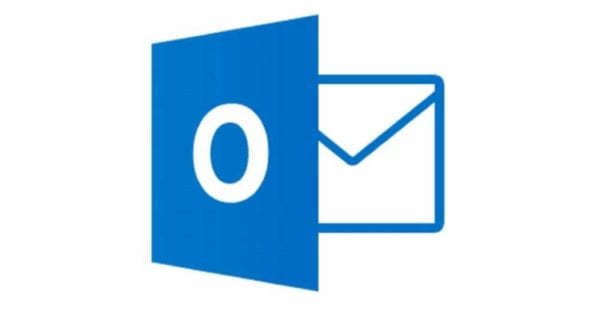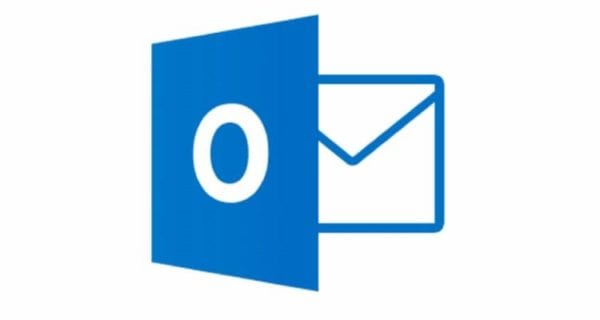
Microsoft Outlook 2019, 2016 y 365 pueden ver o enviar mensajes en HTML o en formato de texto sin formato. Eche un vistazo a la configuración a continuación.
Cambiar la forma en que ve los correos electrónicos entrantes
- En Outlook, seleccione «Depositar«>»Opciones«.
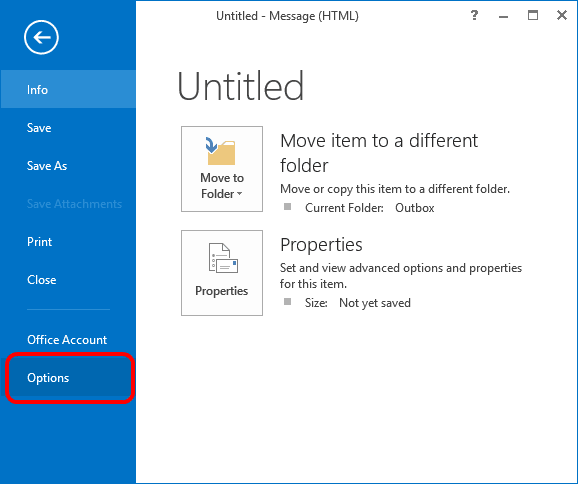
- Seleccione «Centro de confianza»En el panel izquierdo.
- Selecciona el «Configuración del Centro de confianza …«botón.
- Seleccione «Seguridad del correo electrónico»En el panel izquierdo.
- En el «Leer en texto plano«, Consulta la sección»Leer todos los correos electrónicos de texto sin formato estándar»Para desactivar la visualización de los mensajes recibidos en formato HTML y mostrar los correos electrónicos solo en texto sin formato. Desmárquelo para permitir mensajes HTML.
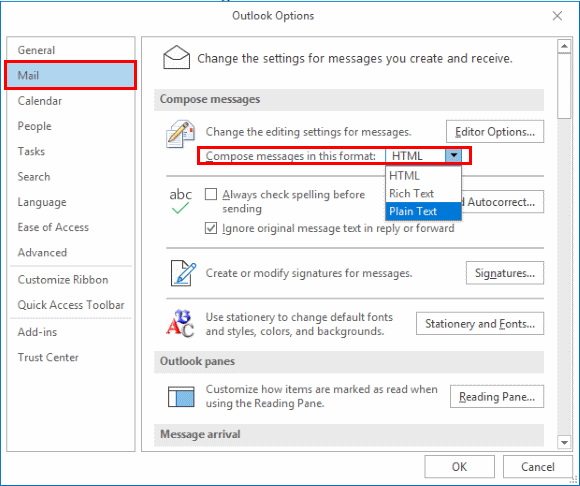
Editar todos los correos electrónicos enviados
Outlook para Windows
- En Outlook, seleccione «Depositar«>»Opciones«.
- Seleccione «Publicar»En el panel izquierdo.
- En el «Escribir mensajes«, Modifica la sección»Redacte mensajes en este formato:» a «HTML«,»Texto rico«, o entonces «Texto sin formato«como quería.
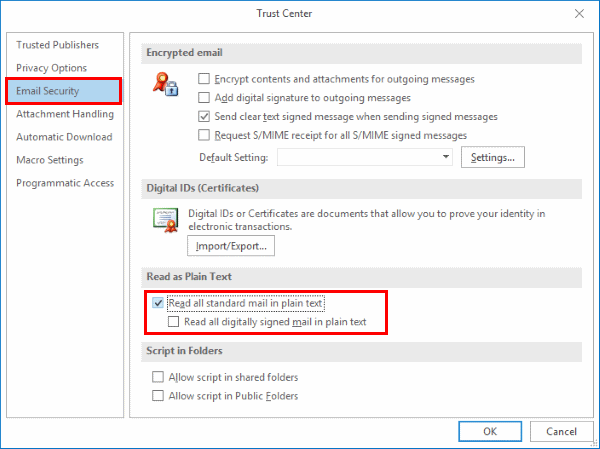
Outlook para macOS
- Mientras en «panorama«>»Preferencias«.
- Seleccione «Composición«.
- Comprobar el «Escribir mensajes en HTML de forma predeterminada”Si desea escribir mensajes HTML. Desmárquelo para usar texto sin formato.
Edite el correo electrónico único que redacta
- Seleccione «Nuevo Email«Para redactar el mensaje, seleccione»Dar formato al texto«Pestaña.
- En el «Formato«, Seleccione»HTML«,»Texto rico«, o entonces «Texto sin formato«como quería.
Si echas de menos el «Dar formato al texto«En Outlook para Windows, seleccione»Depositar«>»Opciones«>»Personaliza la cinta«. Elegir «Pestañas principales» en el «Personaliza la cinta«Lista desplegable, luego asegúrese»Dar formato al texto»Está seleccionado.